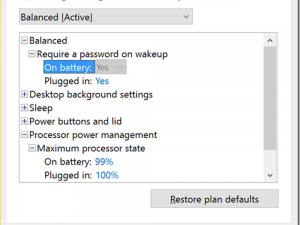Mặc dù được trang bị pin 42 Wh kết hợp với các tính năng quản lý tiết kiệm điện năng trên hệ điều hành Windows 10 và chip xử lý thế hế 6 Intel Skylake. Tuy nhiên, thời gian sử dụng thực trên Surface Pro 4 chưa đáp ứng được kỳ vọng từ phía người dùng.
Nguyên nhân là bởi Windows 10 đang gặp phải một số trục trặc trong việc về nhận biết thời gian kích hoạt tính năng Turbo Boost của Intel. Tính năng này giúp tăng tốc độ CPU để thực hiện các tác vụ nặng một cách mượt mà. Tuy vậy, tính năng lại được hãng Microsoft thiết độ kích hoạt thường xuyên và ngốn rất nhiều điện năng lên tới 25W. Ngoài ra, việc CPU hoạt động hết công suất khiến cho nhiệt độ tăng cao đồng nghĩa với việc quạt phải làm việc hết công suất gây râ tiếng ồn khó chịu cho người dùng ngay cả khi thực hiện nhưng tác vụ nhẹ như xem phim, lướt web,…
Dưới đây là một số giải pháp để hạn chế các vấn đề liên quan về pin trên Surface Pro 4, các bạn có thể tham khảo qua.
- Tắt chức năng Turbo Boost khi đang sử dụng pin
Đâu tiên bạn hãy tải ứng dụng SP4 Max Processor State về máy tính, tiếp theo là giải nén và khởi động ứng dụng. Trên giao diện của tiện ích, bạn hãy nhấn vào mục Advanced power settings trên cửa sổ hiện ra, sau đó tiếp tục chọn Processor Power management. Ở mục này, bạn hãy thiết lập mức 99% trên mục On battery và bấm xác nhận.
Việc thiết lập tần số CPU ở mức tối đa sẽ làm cho tính năng Turbo Boost không hoạt động khi mức pin đạt 99%. Điều này cũng không làm ảnh hưởng tới hiệu suất trên toàn hệ thống, đổi lại người dùng sẽ có thêm 1 tiếng sử dụng Surface Pro 4, ngoài ra bạn cũng không còn cảm thấy khó chịu do tiếng ồn từ quạt mát phát ra.
- Vô hiệu hoá Flash
Việc kích hoạt Flash sẽ khiến thiết bị hao pin nhiều hơn đáng kể, vì thế hãy tắt tiện ích này trong trình duyệt web Edge hay Chrome hoặc bất kỳ trình duyệt nào khác. Sau khi thực hiện xong, pin trên Surface Pro 4 chắc chắn sẽ cải thiện rất nhiều.
- Sử dụng H264ify
Nếu bạn là người thường xuyên sử dụng trình duyệt Chrome để xem video online trên YouTube, thì nên sử dụng thêm phần mở rộng này. Vì thiết lập mặc định của Youtube được tích hợp thêm 1 codec để không làm tăng tốc độ xử lý của CPU giúp tiết kiệm điện năng hiệu quả. Bạn có thể tải tiện ích này trên Chrome hoặc Firefox thông qua phần mở rộng trên trình duyệt.
- Tắt kết nối Wi-Fi khi ở chế độ ngủ
Surface Pro 4 vẫn sẽ hoạt động với kết nối Wi-Fi ngay cả khi nó ở chế độ ngủ. Đây chính là nguyên nhân dẫn tới việc hao pin đáng kế. Bạn có thể vô hiệu quả tính năng này bằng cách truy cập vào mục Settings > chọn Power & Sleep > chọn WiFi.